【au】スマホから消えた電話帳を復元する方法
auスマートフォンの電話帳が消えたらどうすればいいでしょうか。今回はその復元方法についてご紹介します。
今では誰かと連絡を取りたい時、SNSアプリでメッセージを送るのは普通になっていますが、仕事上の連絡や取引先とのやり取りは直接電話するのは未だに一般的なやり方だと思います。では、もし重要な連絡先の情報を記録している電話帳がなにかしら原因で消えた場合どうすればいいでしょうか。その時のやることはやはり消えた電話帳を取り戻す以外はないでしょう。そして、主な復元方法としてバックアップから復元と専用の復元ツールを使って復元するという二種類があります。Auのスマホには独自のバックアップをとる方法があり、そのバックアップを使えば簡単に復元できます。とはいえ、この方法にも限界があり、うまくいかない時は専用ツールを使いましょう。詳しい説明はこれからの内容をご覧ください。
Part1:au「データお預かり」で復元する
ステップ1、Google Playストアで「データお預かり」で検索し、アプリをインストールします。初回の場合はアクセス許可などが要求されます。指示に従って次へと進みます。
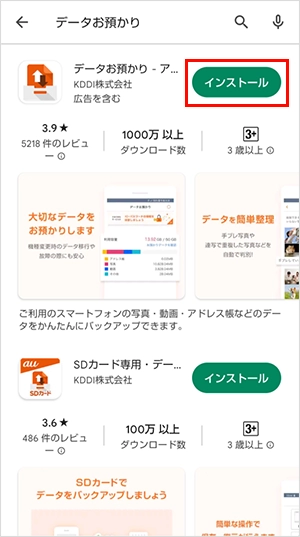
「データお預かり」をインストール
ステップ2、事前にバックアップを取っている場合、ホーム画面の右下にある「戻す」をタップします。
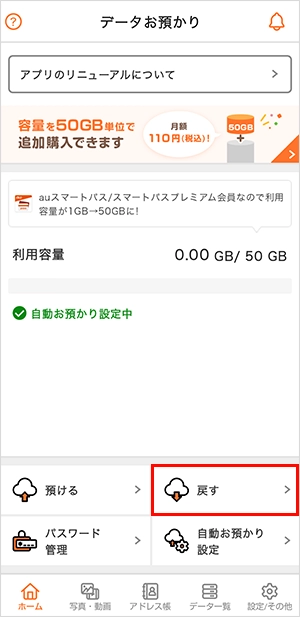
右下にある「戻す」をタップ
ステップ3、復元したいデータ種類を選択し、「戻す」をタップします。
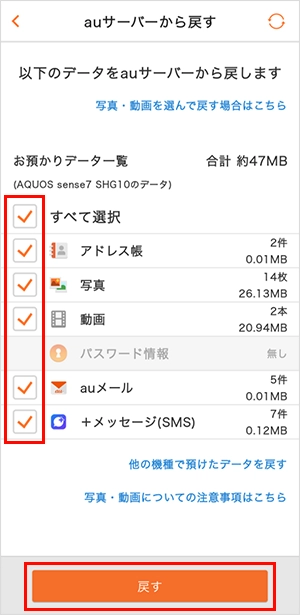
復元したいデータ種類を選択
ステップ4、すると選択されたデータが自動的に復元されます。データの戻しが終わったら「完了」をタップします。
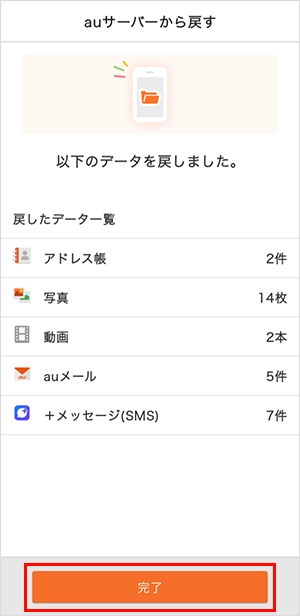
「完了」をタップ
連絡先が消えた場合、アドレスを更新しないでください。更新すると新しい連絡先に上書かされ、旧連絡先を復元できる可能性が極めて低くなる恐れがあります。有料ソフトを使 用して前にまず無料のソフトで電話帳のデータは有無を確認しましょう。
Part2:専用ソフト「DroidKit」を使用
「データお預かり」アプリでは一旦バックアップをと取らないと電話帳を復元することはできません。また、連絡先が消える原因によって、もしシステムのエラーである場合はこのアプリでも対応しきれません。ここで、専用ソフト「DroidKit」を使用することをお薦めします。DroidKitはandroidデバイス専用のスマホ管理ソフトです。画面ロックの解除からGoogleアカウントの削除、FRP解除、ルート化なしで電話帳や写真、メッセージなどを復元することができます。データを復元する前にまずは無料で復元できるデータを確認しましょう。
ステップ1、スマホとパソコンを接続し、DroidKitを起動します。ホーム画面で「データをクイック復元」をクリックします。

データをクイック復元
ステップ2、「連絡先」にチェックを入れます。
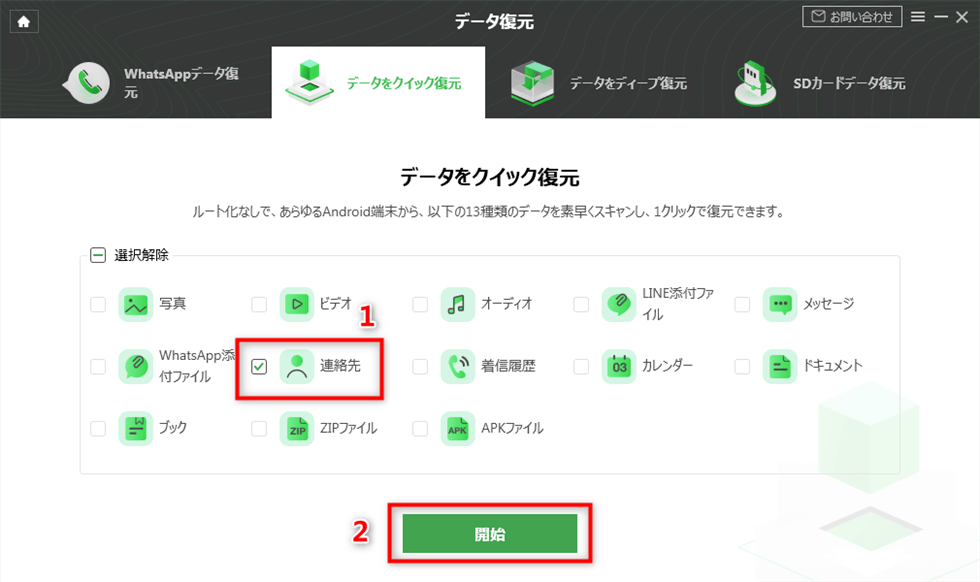
「連絡先」だけを選択
ステップ3、復元できる連絡先がプレビューされ、その中から復元したいのをチェックし、スマホやパソコンに復元します。
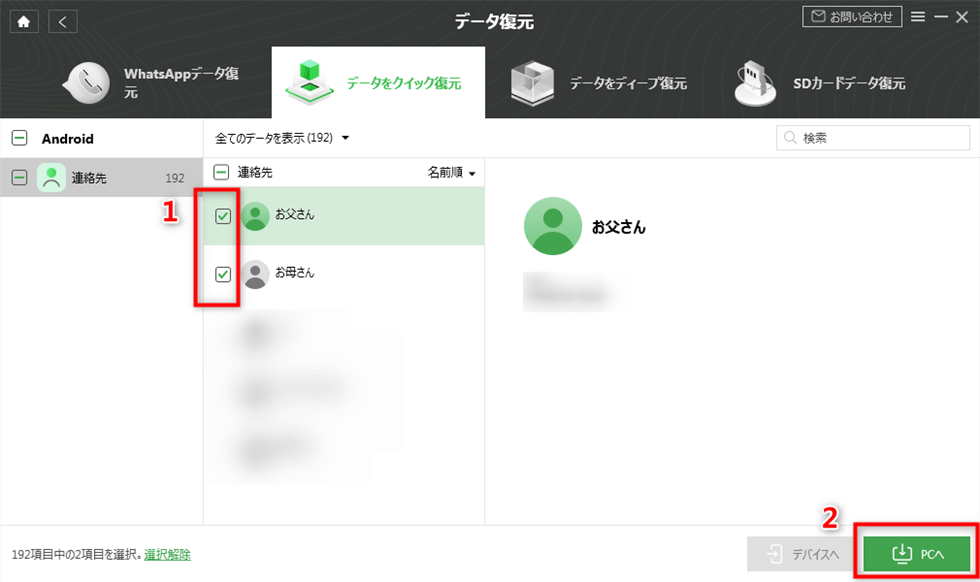
「PCへ」ボタンをクリック
ステップ4、数分待つと、データがパソコンに復元されます。
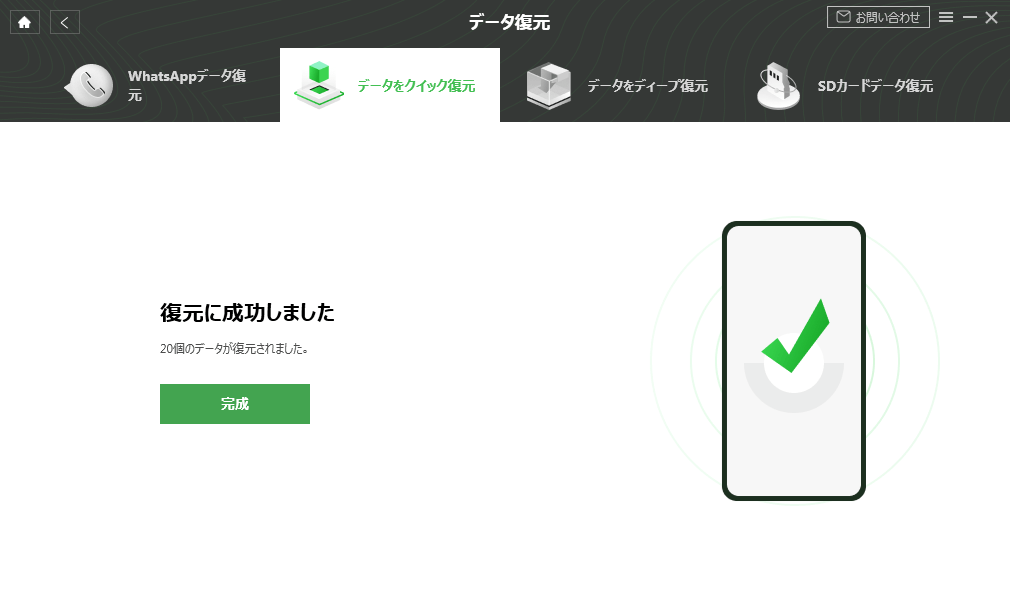
Androidから消えた写真・画像を高速で復元する方法
Part3:Androidの電話帳が消えたなぜ?
電話帳の連絡先を消えるするの原因は以下:
- データを誤って消去します。
- システムがクラッシュします。
- スマホが故障しています。
- アプリに問題があります。
電話帳はさまざまな理由で消えるため、失われたデータを復元する方法を知っておくと良いです。
まとめ
以上はauスマホユーザーのための消えた電話帳を復元する方法についてのご紹介でした。Auオリジナルの「データお預かり」は操作がそう難しくことなく、少し手間がかかりますがデータのバックアップや復元など簡単にできます。オフィシャルサポートもついていますので、気軽に試していいでしょう。とはいえ、バックアップを取っていなければどうしようもなくなります。この時はやはりデータ種類幅広く対応しているDroidKitを使用することがお勧めです。無料で対応しきれなかった部分はちゃんと有料版がカバーしてきますので、皆さんはもし必要であれば是非試してみてください。
製品関連の質問? 迅速な解決策については、サポートチームにお問い合わせください >
